Idag tänkte jag visa och berätta om en kul grej. Jag har testat funktionen print & cut på Silhouette Cameo. Jag använde transparenta klisterark då jag skrev ut och skar ut. De blev riktigt fina!
Så här ser förpackningen med klisterarken ut, länk finns sist i inlägget:
Print & cut innebär helt enkelt att man först skriver ut sin design på sin färgskrivare. Man flyttar sedan arket till Silhouetten, och maskinen klarar då av att skära ut runt konturerna på figuren man skrivit ut. Detta kan man såklart göra även på vanlig cardstock eller självhäftande (vitt) papper för att skapa ”klistermärken”.
I Silhouette Designstore finns massor av fina designer att välja mellan:
Jag valde en skärfil som heter 3 print & cut labels, och klippte bort två av de tre figurerna.
För att Silhouetten sen ska veta var den ska skära, så skriver den ut markeringar på arket. Börja med att göra rätt inställningar på Design Sidinställningar.
Fortsätt till fliken Passmärken där du överst väljer Typ 1 under Stil.
Jag laddade sedan ett av mina självhäftande plastark i min färgskrivare och valde Skicka till Silhouette/skrivare. Skärmattan ska inte med i skrivaren, utan det är bara pappret du ska skriva ut på som används.
Om du inte ser din skrivares namn i menyn, så tryck på pilarna så dyker menyn upp. Din skrivare bör finnas med där.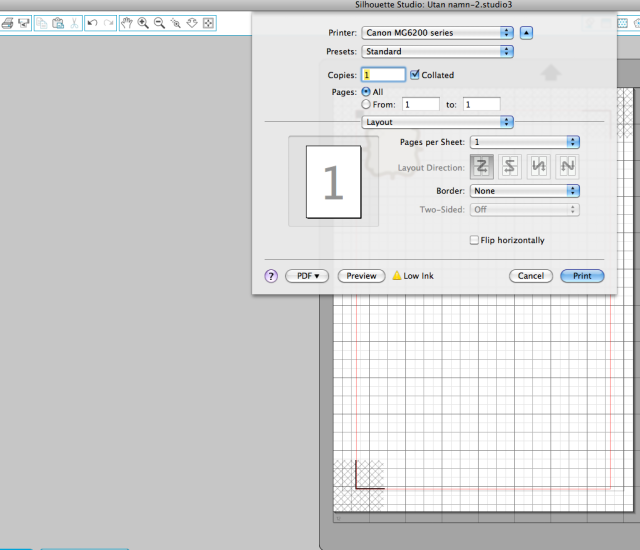
När jag skrivit ut min figur fäster jag plastarket på min skärmatta och laddar den som vanligt. På bilden ser ni den lilla svarta fyrkanten och vinkeln i högra hörnet. Det är de som Silhouetten använder för att veta var den ska skära.
Välj rätt skärinställningar. På svenska står det Genomskinligt klisterpapper i menyn. Silhouetten föreslår skärblad 3, och det funkade bra med just dessa ark jag använde.
Jag tycker att den lilla glasburken blev rätt söt med etiketten på!
Jag testade även den här skärfilen som heter Flag journaling card. Visst är de söta?!
Så här såg de ut när de gått igenom både skrivaren och Silhouetten:
Jag tycker att den skar riktigt bra runt kanterna!
En av etiketterna hamnade på en papperskasse. Nu när jag vet att det blir så bra, så vågar jag nog skriva/skära ut lite större figurer nästa gång!
Material:
Silhouette Cameo-2 Electronic Cutter
Silhouette Printable Clear Sticker Paper 8.5X11 8/Pkg
Skärfil: #6835, 3 print & cut labels
Skärfil: #61176, Flag journaling card
Hoppas att ni inspireras att testa Silhouetten och alla dessa fantastiska produkter som finns att köpa till!


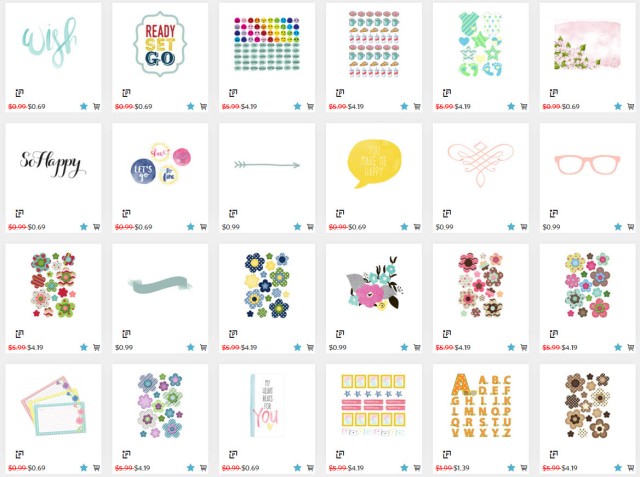
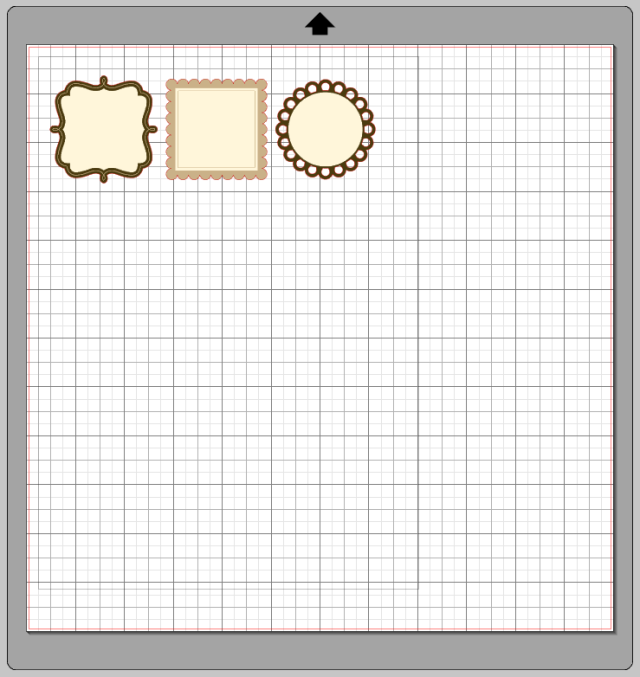

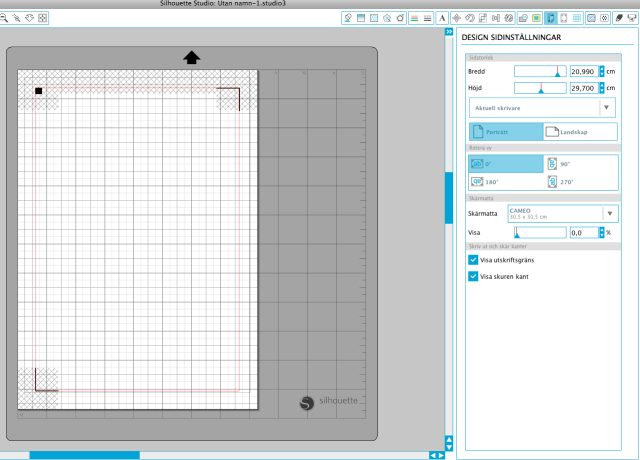
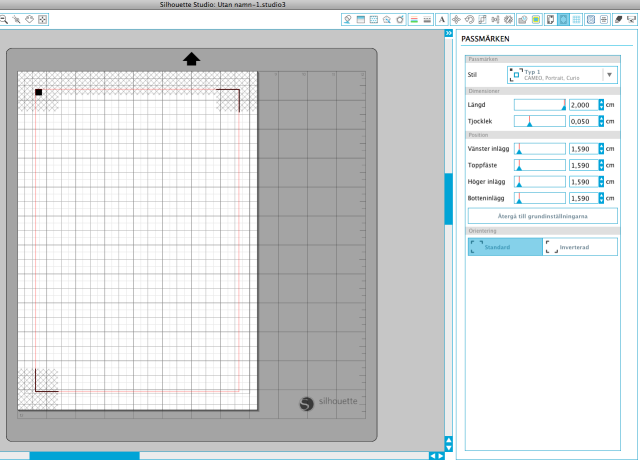

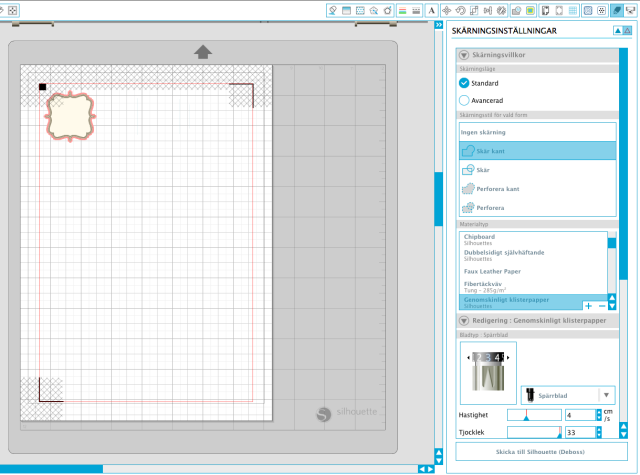







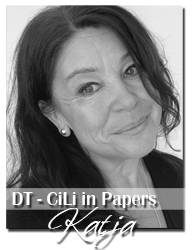


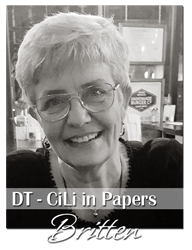
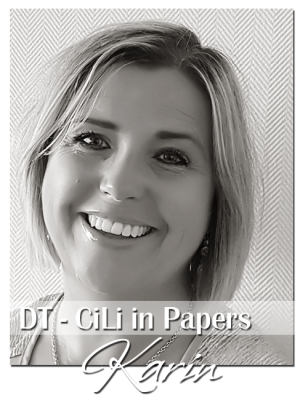
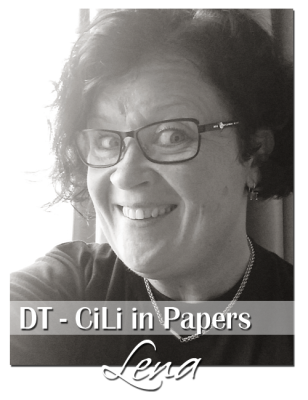


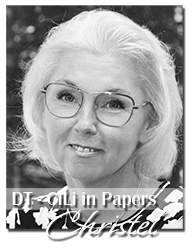
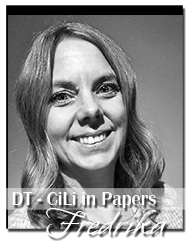
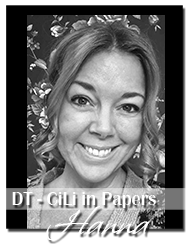
Åh så bra att du skriver lite tips och inspiration på silhouetten, jag är helt nybörjare så det här är min räddning just nu!
Pingback: Att göra egna stämplar med Silhouette Cameo |